NVIDIA控制面板下载安装非常简单,只需遵循以下步骤即可完成。访问NVIDIA官方网站,找到“驱动程序”选项。在这里,选择你的显卡型号以及操作系统,下载最新的驱动程序。安装过程中,系统会自动检测并安装NVIDIA控制面板,确保你的显卡能够以最佳状态运行。完成后,用户可以通过右键桌面图标快速访问控制面板,进行显卡设置和性能调优。
一、系统要求
在下载安装之前,确保你的系统满足NVIDIA控制面板的最低要求。通常情况下,NVIDIA控制面板支持Windows 10及以上版本,同时需要具备合适的NVIDIA显卡。对于较旧的显卡型号,用户需要寻找相应的驱动程序版本,以确保兼容性和稳定性。保持操作系统和其他驱动程序的更新也是保证软件正常运行的重要因素。
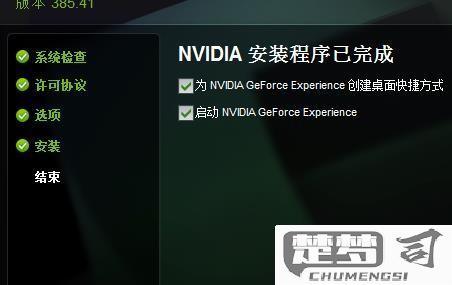
二、下载与安装过程
下载安装NVIDIA控制面板的过程相对简单。用户首先需要前往NVIDIA的官方网站,选择合适的驱动程序进行下载。下载完成后,运行安装程序,按照提示进行安装。在安装过程中,建议选择“自定义安装”,这样可以选择安装额外的组件,如GeForce Experience等。安装完成后,重启计算机,以确保所有更改生效。
三、常见问题及解决方案
在使用NVIDIA控制面板时,用户会遇到一些常见问题。一些用户无法找到控制面板图标。可以通过重新安装驱动程序来解决此问题。控制面板无法打开,可以尝试更新显卡驱动,或者检查系统更新是否需要安装。确保显卡正常连接并未有硬件故障也是很重要的。以上方法均无效,建议联系NVIDIA客服以获取进一步支持。
FAQs
Q1: NVIDIA控制面板可以在哪些操作系统上使用?
A1: NVIDIA控制面板主要支持Windows 10及以上版本,部分旧版系统也可使用,但建议更新至最新版本以获得最佳体验。
Q2: 如何更新NVIDIA控制面板?
A2: 更新NVIDIA控制面板通常与显卡驱动更新一起进行。用户可访问NVIDIA官方网站,下载最新驱动程序,安装时控制面板会自动更新。
Q3: 控制面板无法正常运行,我该怎么办?
A3: 控制面板无法正常运行,建议首先检查显卡驱动是否已更新,必要时尝试重新安装驱动程序。问题依旧,建议检查系统兼容性或联系NVIDIA技术支持。
